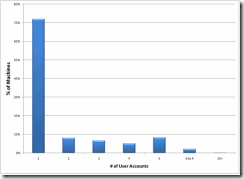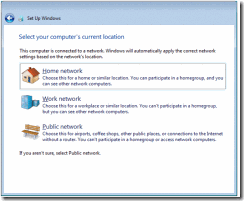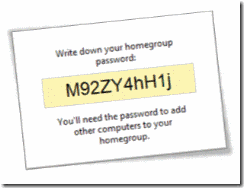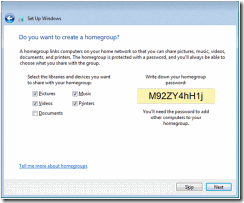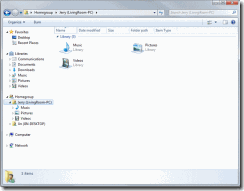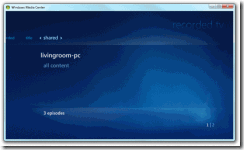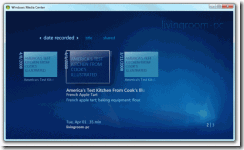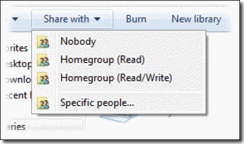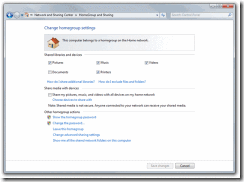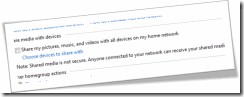Mit der HomeGroup in Windows 7 ganz wie zuhause
Mit der HomeGroup in Windows 7 ganz wie zuhause
Wie an vielen anderen Orten gab es auch bei uns ziemlich viel Schnee, was in Seattle nicht so oft vorkommt. Die meisten in unserem Team haben die Zeit genutzt, um Windows 7 Test-Builds auf ihren Computern zu Hause zu installieren, während wir die Arbeit an der Betaversion abschließen, die Anfang 2009 zur Verfügung gestellt wird. Mir kommt es vor, als hätte ich Windows 7 schon auf 7000 Computern installiert. Wir freuen uns sehr darauf, wenn die Leute die Betaversion austesten. Mehr Informationen über das Beta-Release erhalten Sie auf https://www.microsoft.com/windows/windows-7. Auf dieser Website werden wir auch Informationen zur Teilnahme veröffentlichen.
Der folgende Beitrag stellt ein Windows 7 Feature vor, das viele Bereiche abdeckt: in dem Beitrag geht es um Netzwerke, Benutzeroberfläche, Freigabe von Daten usw., Medien, Drucken, Speichern, Suche und vieles mehr. In HomeGroup werden all diese verschiedenen Features auf eine ganz neue Art und Weise zusammengebracht, was ein Heimnetzwerk mit mehreren Windows 7 PCs gleich viel cooler macht. Viele von uns sind Systemadministratoren unserer eigenen Computer sowie der Computer unserer Freunde und Familien. Wir richten die Netzwerktopologie ein, konfigurieren die Computer und stellen alles so ein, dass es funktioniert. HomeGroup erleichtert all diese Aufgaben, so dass niemand mehr die Rolle des Systemadministrators übernehmen muss. Das Feature ist nicht leicht zu beschreiben, da wir, bevor es dieses Feature gab, auf unsere eigenen bewährten Vorgehensweisen oder Methoden beim Einrichten und Verwalten eines Heimnetzwerks angewiesen waren. Mit HomeGroup ist alles einfacher (und für jedermann möglich), und Sie verfügen gleichzeitig über die Tools, mit denen Sie das Heimnetzwerk anpassen und verwalten können. Trotzdem sind die gewohnten Vorgänge des Freigebens von Dateien, Druckern und Medien sowie die Einrichtung und Verwendung eines Netzwerks, mit denen Sie bereits vertraut sind, immer noch möglich, falls Sie dies vorziehen sollten. HomeGroup ist ein übergreifendes Feature von Windows 7, das auf eine neue umfassende Infrastruktur aufbaut. In diesem Beitrag wird das Feature im Hinblick auf das Einrichten eines Netzwerks erörtert.
Aufgrund seiner Komplexität ist HomeGroup ein Feature, das Sie einfach ausprobieren sollten, um zu sehen, wie es funktioniert, anstatt nur einen Artikel darüber zu lesen.
Der Artikel stammt von Jerry Koh, einem leitenden Program Manager im Core User Experience Team, wobei eine ganze Reihe von Mitgliedern des Entwicklerteams wertvolle Ideen dazu beigetragen hat. --Steven
PS: Das Windowsteam wünscht Ihnen ein glückliches Neues Jahr!
Inzwischen haben Sie sicherlich von HomeGroup gehört. Wir haben das Feature bei der diesjährigen PDC während Stevens Vortrag vorgestellt, bei der WinHec wurde es einige Male erwähnt, und einige von Ihnen haben es vielleicht schon mit dem Pre-Beta-Build von Windows 7, der auf der PDC zur Verfügung gestellt wurde, auf Ihren PCs ausprobiert. Mit HomeGroup verfolgten wir ein neues Konzept des Heimnetzwerks, ein Bereich, für den es in Windows auch bisher schon viele verschiedene Features gab. Neu ist das intuitive, konsequente Design. HomeGroup erkennt und gruppiert Ihre Windows 7 PCs in einer “einfach einzurichtenden,” sicheren Gruppe, die den Zugriff auf Medien und digital festgehaltene Erinnerungen in Ihrem Heim ermöglicht. Mit HomeGroup können Sie Dateien im Heimnetzwerk freigeben, Musik auf Ihre XBOX 360 oder andere Geräte streamen und mit dem Drucker zu Hause drucken, ohne dass Sie sich um die technische Einrichtung kümmern oder wissen müssen, wie das alles funktioniert.
Dieser Beitrag soll Ihnen einen Blick hinter die Kulissen unserer Arbeit am Design von HomeGroup verschaffen.
Zugeschnitten auf Ihre Bedürfnisse
Unsere Zielsetzung beim Design von HomeGroup basiert, wie auch das Design anderer Features in Windows 7, auf Daten und dem Feedback unserer Kunden. Die Daten, die wir über das Customer Experience Improvement Program (CEIP), das Windows Feedback Panel, Zielgruppen oder Usability-Studien sammeln, ermöglichen es uns, uns auf die Bereiche zu konzentrieren, in denen die BenutzerInnen die meisten Probleme haben. Um herauszufinden, wie wir die Probleme beim Freigeben von Dateien und Druckern im Heimnetzwerk lösen könnten, haben wir zunächst untersucht, wie die Leute innerhalb der häuslichen Umgebung miteinander interagieren. Wir wollten nicht nur erfahren, wie die Leute die Computer zu Hause benutzen, sondern auch welche sozialen Normen und Verhaltensregeln gelten und untersuchen, ob es Parallelen gibt, die wir in unser Design einfließen lassen könnten. Unsere Untersuchungen ergaben folgendes:
- Im Allgemeinen lassen die Leute keine Fremden ins Haus, und normalerweise wird die Haustür abgeschlossen. Der Kreis der Menschen im Haus gilt als vertrauenswürdig.
- Innerhalb des eigenen Heims bleiben die Türen normalerweise unverschlossen, und die Mitglieder des Haushalts haben freien Zugang zu den Räumen. Bücher, Fotos, Zeitschriften, CDs und DVDs werden häufig untereinander ausgetauscht.
- Die geltenden sozialen Normen verhindern, dass Leute herumschnüffeln. Falls erforderlich, können jedoch Türen oder Schubladen recht einfach mit Schlössern versehen werden.
Das soziale Modell des Heims spiegelt wider, wie die Menschen Dinge gemeinsam benutzen möchten. Als wir das Thema der Freigabe von Dateien und Druckern diskutierten, stellten wir fest, dass die Leute Inhalt generell in vier verschiedene Kategorien einteilen: privat, öffentlich, für Kinder und Jugendliche nicht unbedingt geeignet, sowie für Kinder geeignet. Persönliche Dateien beinhalten geschäftliche und finanzielle Daten und gelten hauptsächlich deshalb als persönlich, da befürchtet wird, dass die Gefahr des versehentlichen Löschens dieser Daten mit der Anzahl der BenutzerInnen, die darauf Zugriff haben, zunimmt.
Generell betonen die Leute, dass es keine Inhalte aus dem Unterhaltungsbereich gibt, die sie für privat erachten, und gewähren den anderen Familienmitglieder gerne Zugriff darauf. Familien mit Kindern sind oft besorgt, ob die Inhalte für Kinder und Jugendliche geeignet sind (unangemessene Musik, Videos, etc.). Angesichts der Erschwinglichkeit und großen Verbreitung von digitalen Kameras und Camcordern sind Eltern jedoch hauptsächlich besorgt, dass die festgehaltenen Erinnerungen versehentlich gelöscht werden.
Diese Beobachtungen waren sehr interessant für uns. Wir dachten, dass ein Modell, das die realen Erwartungen bei der gemeinsamen Benutzung widerspiegelt, den Leuten natürlicher erscheint als ein Modell, das auf verschiedenen Ebenen von Sicherheit, Berechtigungen oder Zugriffsrechten basiert. Unser Ansatz bei der Entwicklung des HomeGroup-Modells ging von der Vorstellung des offenen Zugriffs innerhalb des Heimnetzwerks aus. Wie lässt sich jedoch der Begriff „Heim“ definieren? Welche Annahmen können wir in Bezug auf Sicherheit machen?
Drahtlose Verbindungen, Benutzerkennwörter und die Frage, wann Sie „zu Hause“ sind
Einer der wichtigsten Fortschritte bei der Technik von Heimnetzwerken war die Entwicklung drahtloser Verbindungen. Industriestandards wie 802.11 haben das Heimnetzwerk im Sturm erobert. Die Verkaufszahlen für drahtlose Router für Heimnetzwerke sind so hoch wie nie, wobei diese Zahlen noch weiter steigen sollen. In dem Masse, wie die Verbreitung drahtloser Router zunimmt, werden die Bedenken in Bezug auf Sicherheit ständig größer. Bei falscher Konfiguration können drahtlose Heimnetzwerke den Angriffen durch böswillige oder neugierige Nachbarn ausgesetzt sein. Obwohl mehrere Versuche unternommen wurden, die BenutzerInnen auf die Notwendigkeit eines sicheren drahtlosen Netzwerks aufmerksam zu machen (z.B. mit dem „Windows Rally Programm” und diversen „Windows Connect Now” Technologien), hat der Normalverbraucher immer noch Schwierigkeiten bei der Einrichtung eines sicheren drahtlosen Netzwerks. Den bei unseren Kunden erfassten Daten können wir entnehmen, dass mehr als die Hälfte der drahtlosen Netzwerke entweder wissentlich oder unbeabsichtigt nicht gesichert sind, und wir wissen, dass viele von Ihnen die erste Anlaufstelle in Ihrem Bekanntenkreis oder Ihrer Familie sind, wenn es um die Einrichtung eines sicheren Heimnetzwerks geht. Zwar deutet alles auf ein zunehmendes Sicherheitsbewusstsein und eine Verbesserung der Situation in der Zukunft hin, dennoch lässt sich nicht mit Sicherheit sagen, dass wir jemals eine hundertprozentige Sicherheit bei diesen Netzwerken erreichen werden. Wie können wir dafür sorgen, dass diese Heimnetzwerke sicher sind?
Ein weiterer interessanter Faktor ist der Gebrauch von Kennwörtern bei Benutzerkonten im Heimnetzwerk. Obwohl das Sicherheitsbewusstsein der Leute noch nie so groß war wie heute, haben wir dennoch beobachtet, dass viele BenutzerInnen keine Kennwörter für ihre Windows-Benutzerkonten festlegen möchten. Für sie stellt das Festlegen eines Kennworts eine Einschränkung des sofortigen Zugriffs auf den Computer dar, und das Kennwort ist lediglich eine zusätzliche Information, die sie sich merken müssen oder die sie verlieren können (nebenbei wird die Verwendung von Kennwörtern häufig als Herabsetzung der Leistungsfähigkeit des Heimcomputers betrachtet). Nach den Angaben zu schließen, die beim Windows Feedback Panel gemacht wurden, verwendet die Mehrheit der BenutzerInnen am Computer zu Hause keine Kennwörter und zieht es vor, den Laptop aufzuklappen und sofort Windows zu starten. Das gleiche Verhalten zeigt sich auch bei der Verwendung von Mobiltelefonen, wo das Festlegen von Kennwörtern für die meisten Leute überhaupt nicht in Frage kommt.
Die meisten Teilnehmer des Panels waren die primären BenutzerInnen des Computers zu Hause. Es ist bekannt, dass die Verkaufszahlen für Laptops in den letzten beiden Jahren die der Desktops übertreffen. Aus dem Feedback des Panels schließen wir, dass die PCs eher für einen einzelnen Benutzer oder eine einzelne Benutzerin bestimmt sind als für ein Heimnetzwerk. Die Mobilität der Laptops hat entscheidend zum Phänomen des „einen Computers pro Benutzer“ beigetragen, was wiederum die Situation der Mobiltelefone widerspiegelt, wo ein privates Mobiltelefon ganz selten von mehreren Personen gemeinsam benutzt wird. In dem Maße, wie die Notebooks erschwinglichere Optionen bieten, wird diese Situation immer häufiger anzutreffen sein, wobei wir uns der Tatsache bewusst sind, dass dies in den meisten Teilen der Welt immer noch als Luxus gilt.
[% of Machines: % der Computer; # of User Accounts: Anzahl der Benutzerkonten]
Aus all dem ergab sich für uns, dass wir ein Heimnetzwerk entwickeln müssen, das für Leute geeignet ist, die keine Kennwörter verwenden möchten, und das der persönlichen Nutzung des PCs durch einen bestimmten Benutzer/eine bestimmte Benutzerin Rechnung trägt.
Zunächst mussten wir feststellen können, ob die BenutzerInnen tatsaechlich „zuhause“ sind. Zum Glück mussten wir nicht lange nach einer geeigneten Lösung dieses Problems suchen. Mit Windows Vista wurde der Begriff des Dienstes für Netzwerkadressinformationen (Network Location Awareness, NLA) eingeführt. Dieses Feature ermöglicht es festzustellen, wann die Netzwerkadresse geändert wurde. Diese Adresse wird einfach mit den Etiketten “Heim”, “Arbeit” oder “Öffentlich” versehen. Obwohl es in Vista nicht leicht zu erraten ist, was diese Bezeichnungen beinhalten (es sei denn, man liest den ganzen Text durch), ist diese Infrastruktur von zentraler Bedeutung bei der Entwicklung der HomeGroup-Szenarien. Neben der Gewährleistung, dass die richtigen Firewall-Einstellungen für diese Adressen konfiguriert werden, war es uns mit NLA auch möglich, die Windows-Dienste, die für die jeweiligen Adressen notwendig sind, selektiver zu starten. So wird zum Beispiel der Netzwerkermittlungsdienst nicht gestartet, wenn Sie sich in einem öffentlichen Bereich befinden. Bei Windows Vista wird jedoch nicht groß zwischen den Netzwerken “Arbeit” und “Heim” unterschieden; in Bezug auf die Firewallports, die geöffnet werden, und die gestarteten Windows-Dienste gibt es keinen Unterschied zwischen beiden Adressen.
Für Windows 7 haben wir das NLA-Feature erweitert und unterscheiden deutlicher zwischen “Arbeit” und “Heim”. Wenn Sie in Windows 7 das Profil für das „Heimnetzwerk“ auswählen, wissen wir, dass Sie zu Hause sind, und starten die Dienste, mit denen Sie Drucker und Dateien im Heimnetzwerk freigeben können. Dies stellt einen intuitiveren Zugriff auf HomeGroup dar. Sobald festgestellt wurde, dass Sie „zu Hause“ sind, wird (mit Hilfe der Netzwerkermittlung) geprüft, ob andere Windows 7 PCs im Heim vorhanden sind. Wenn bereits eine HomeGroup vorhanden ist, haben Sie die Möglichkeit, eine Verbindung damit herzustellen, falls nicht, können Sie eine einrichten.
Wenn wir festgestellt haben, dass Sie Ihren PC zu Hause benutzen, müssen wir dafür sorgen, dass Ihre Daten vor neugierigen Blicken geschützt sind. Die Sicherheit für drahtlose Verbindungen beinhaltet zahlreiche Abkürzungen und technische Lösungen (WEP, WPA, TKIP etc., um nur einige zu nennen), aber das Grundmodell der Sicherheit für drahtlose Netzwerke ist ziemlich einfach zu verstehen. Als Vergleich kann hierbei die Verwendung eines Haus- oder Wohnungsschlüssels dienen, von dem mehrfache Kopien angefertigt wurden. Genauso kann ein von allen benutzter Schlüssel eingegeben werden, um Zugriff auf das drahtlose Heimnetzwerk zu erhalten. Im Falle der HomeGroup wird von Windows ein automatisch generiertes Kennwort bei der Installation zur Verfügung gestellt, das Sie an alle anderen Mitbenutzer des Heimnetzwerks weitergeben können, damit sie sich der Gruppe anschließen können.
Das standardmäßig zur Verfügung gestellte Kennwort kann von den einzelnen BenutzerInnen in der Systemsteuerung unter „HomeGroup“ jederzeit nach ihren Wünschen geändert werden. Bei unseren Tests hat sich dieses flexible System sehr bewährt. Die Leute erhielten das Standardkennwort, notierten es und gaben es bei der Einrichtung der HomeGroup an die anderen BenutzerInnen des Heimnetzwerks weiter. Sie fragen sich vielleicht, weshalb wir es den Leuten nicht von vorneherein ermöglichen, ihr eigenes Kennwort festzulegen. Das war tatsächlich unser ursprüngliches Design. Bei unseren Tests stellten wir jedoch fest, dass die Leute große Bedenken hatten. Anscheinend haben die meisten Leute meist ein oder zwei Kennwörter, die sie für alle Online- und Offline-Aktivitäten benutzen. Wenn sie zur Eingabe eines Benutzerkennworts für ihre HomeGroup aufgefordert werden, tendieren sie häufiger dazu, eines ihrer eigenen Kennwörter zu benutzen und erschrecken, wenn sie bemerken, dass dieses Kennwort mit den anderen BenutzerInnen des Heimnetzwerks gemeinsam verwendet werden soll! Generell zogen die Leute die Verwendung eines automatisch erstellten Kennworts vor, da ihnen sofort klar war, dass sie es sich notieren und an die anderen BenutzerInnen weitergeben mussten. Ein weiterer Vorteil ist die Zeitersparnis bei der Einführung in das HomeGroup-Feature. Wenn das Kennwort vom Benutzer erstellt wird, muss er sich zuerst mit der HomeGroup vertraut machen, dann über ein Kennwort nachdenken und schließlich entscheiden, ob er die Standardeinstellung für gemeinsam verwendete Bibliotheken übernehmen soll. Fällt die Festlegung eines Kennworts weg, haben die Leute mehr Zeit, sich mit der HomeGroup vertraut zu machen und zu entscheiden, wie sie die Bibliotheken gemeinsam verwenden möchten – was wiederum zu einer besser organisierten, die Privatsphäre schützenden und sichereren Einrichtung des Heimnetzwerks führt.
Gleichberechtigte BenutzerInnen mit Zugriff auf alle Bibliotheken
Neben einem gut durchdachten Ausgleich zwischen Sicherheit und Benutzerfreundlichkeit wollten wir auch der Tatsache Rechnung tragen, dass die PCs an die jeweiligen Zwecke und Bedürfnisse der einzelnen BenutzerInnen angepasst werden. Aus diesem Grund gehen wir davon aus, dass jedes Mitglied der HomeGroup gleichberechtigt ist. Jeder kann sich nach Belieben einer HomeGroup anschließen oder die Gruppe verlassen. Jedes Mitglied kann entscheiden, welche Medien/digital erfassten Erinnerungen oder Dateien mit den anderen Mitgliedern des Haushalts gemeinsam verwendet werden können. Bei einem System, das auf gleichberechtigten MitbenutzerInnen basiert, wird der Aufwand der Netzwerkverwaltung drastisch reduziert – die Aufgabe der Verwaltung der Gruppe und der Übernahme von Aufgaben für andere Mitglieder fällt nicht mehr einer einzigen Person zu. Dadurch wird eine Hauptursache für die Komplexität eines Heimnetzwerks eliminiert. Um Zugriff zu erhalten, brauchen Sie lediglich das gemeinsame Kennwort (wie den Haus- oder Wohnungsschlüssel, den jedes Familienmitglied besitzt).
Welche Dinge werden von gleichberechtigten Gruppenmitgliedern wohl am ehesten gemeinsam verwendet? Wie bereits erwähnt, äußerten unsere Kunden den Wunsch, Medien gemeinsam zu verwenden, und zwar sowohl Photos als auch Musik, und auf diese innerhalb des Heimnetzwerks leicht und schnell zugreifen zu können. Genau diesem Wunsch sind wir nachgekommen. Mit HomeGroup können Sie standardmäßig von Ihrem Windows 7 PC Bild-, Musik- und Videobibliotheken für den Zugriff durch andere Mitglieder freigeben. Ein anderer Blogbeitrag wird sich näher mit Bibliotheken befassen. Zusammengefasst lässt sich sagen, dass mit den Bibliotheken in Windows eine Möglichkeit besteht, verschiedene Speicherorte auf einem Computer in einer einheitlichen Ansicht zusammenzufassen. Dies stellt eine Bereicherung der Art und Weise dar, mit der Daten in Windows übersichtlich angezeigt werden können. In der Bildbibliothek können Sie jetzt Ordner anderer Benutzer (<Benutzername>\Bilder), gemeinsam verwendete Bilder (\Öffentlicher Ordner\Bilder) sowie bestimmte Ordner wie F:\Dateiordner, die andere Bilder enthalten (die sich vielleicht auf einem externen USB Hard Drive befinden) zusammenfassen. Wenn Sie die Bilder auf Ihrem lokalen PC ansehen, erhalten Sie eine einheitliche Ansicht der Bilder in den diversen Speicherorten und können nach Bildern suchen, die Bilder sortieren oder anordnen, als ob alle in einem einzigen Ordner gespeichert wären, wobei sichergestellt ist, dass Sie neue Objekte stets im richtigen Speicherort speichern.
Abgesehen von Medien möchten manche BenutzerInnen auch ihre Dokumente freigeben. Dies können Sie bei der Einrichtung einer HomeGroup, oder wenn Sie sich einer HomeGroup anschließen, festlegen. Es ist sehr nützlich für alle, die mit ihren Familien zusammenarbeiten möchten, oder wenn ein Zugriff auf eigene Dokumente ermöglicht werden soll. Der Inhalt steht zunächst nur im Lesemodus zur Verfügung, was aber in Windows-Explorer für bestimmte Dateien geändert werden kann. Das System soll so funktionieren, wie Sie es erwarten, und dabei gleichzeitig flexibel genug sein, dass Sie von Ihnen gewünschte Änderungen daran vornehmen können.
Benutzerfreundlichkeit
Nachdem wir die Einrichtung der HomeGroup so einfach gemacht hatten, wollten wir auch die Verwendung der HomeGroup leicht machen. Im Zusammenhang mit diesem Beitrag möchten wir zwei Aspekte der HomeGroup hervorheben:
- Es soll problemlos festgestellt werden können, welche Dateien freigegeben sind
- Die freigegebenen Dateien sollen auf einfache Weise verwendet werden können
Bei Windows Vista konnte man freigegebene Objekte und Dateien mit Hilfe des Netzwerkordners auffinden, der eine vollständige, wenn auch sehr technische, Ansicht sämtlicher im Netzwerk freigegebenen Ressourcen bietet. Darüber hinaus enthält der Netzwerkordner sämtliche Gerate und Medienbibliotheken, die innerhalb des Netzwerks freigegeben sind. Dies ist für den normalen Benutzer verwirrend und unübersichtlich. Wenn Sie zum Beispiel in Vista Ihren Bilderordner freigegeben haben, ist dieser auf dem Computer unter \\<Computername>\Benutzer\<Benutzername>\Bilder zu finden. Gewöhnlich wissen die Leute nicht, dass der gesuchte Ordner unter diesem Pfad zu finden ist.
Der Begriff der „Bibliothek, ” den wir in Windows 7 neu definiert haben, gab uns die Idee eines Designs an die Hand, mit dem wir den Zugriff auf Inhalte im Netzwerk verbessern könnten. Obwohl Bibliotheken die Ansicht der Objekte auf einem lokalen Computer zusammenfassen, ist deren Ansicht im Netzwerkordner für unsere BenutzerInnen weniger übersichtlich. Jeder Speicherort wurde als separater Pfad dargestellt. Um obiges Beispiel wieder aufzugreifen, wurden bisher bei der Freigabe der Bildbibliothek drei Freigabeordner - \\Computername\Benutzer\<Benutzername>\Bilder, \Benutzer\Öffentlicher Ordner\Bilder - sowie der Dateiordner angezeigt. Für die BenutzerInnen erwiesen sich die Netzwerkbibliotheken als nicht sehr nützlich. Daher wandelten wir das Konzept der Bibliotheken so ab, dass sie auch auf einem Heimnetzwerk einfach zu benutzen sind. Dies geschah auf zweifache Weise:
Zunächst wollten wir, dass es für die Leute keinen Unterschied machen sollte, ob sie eine Bibliothek auf einem lokalen Computer oder im Netzwerk einer HomeGroup ansehen wollten. Wir sorgten dafür, dass bei der Freigabe der Bildbibliothek in Windows 7 nicht nur sämtliche Speicherorte der Bibliothek freigegeben werden, sondern auch die Bibliotheksressource selbst, auf die andere Computer innerhalb der HomeGroup zugreifen können. Den Mitgliedern einer HomeGroup sollte eine einheitliche Bibliothek mit ihren aggregierten Ansichten angezeigt werden.
Zweitens fanden wir, dass der Zugriff auf diese Ressourcen im Netzwerkordner zu viele Mausklicks erforderlich machte, und dass sie so gut versteckt waren, dass die Leute Mühe hatten, sie zu finden. Deshalb erstellten wir in der Navigationsleiste in Windows-Explorer einen neuen HomeGroup-Knoten. Bei der Verbindung mit einer HomeGroup werden andere HomeGroup Windows 7 PCs unter dem HomeGroup-Knoten in der Navigationsleiste in Windows-Explorer angezeigt. Sie können mit einem einzigen Klick jederzeit darauf zugreifen. Bei unseren Tests beobachteten wir, dass dadurch das Auffinden und die Verwendung von Inhalten und Medien innerhalb der gesamten HomeGroup vereinfacht wurden. Die Leute konnten viel müheloser Musiktitel auf einem anderen Computer finden und abspielen oder sich Photos ansehen. HomeGroup sorgt für einen direkten Zugriff auf Medien, und man gewöhnt sich sehr schnell an die Leichtigkeit, mit der alles zur Verfügung steht.
Durch die Einführung von Bibliotheken war es uns auch möglich, die Verwirrung in Bezug auf die speziellen Medienbibliotheken zu beseitigen, die mit Hilfe von Windows Media Player (WMP) oder Windows Media Center (WMC) erstellt werden können. In vorherigen Versionen von Windows, durchsuchte WMP die gesamte Festplatte des Computers, um Mediendateien zu finden und der Medienbibliothek hinzuzufügen. In Windows 7 ist dies nicht mehr erforderlich. Da Sie bereits über Windows-Explorer-Bibliotheken verfügen, werden diese auch von WMP und MCE benutzt. Wenn Sie den Bibliotheken in Windows-Explorer neue Speicherorte hinzufügen, werden diese von WMP und MCE einfach miteinbezogen, da diese die gleiche gemeinsame Bibliothek für ihre Inhalte benutzen. Dadurch ist es nicht länger notwendig, dass Sie je nach Anwendung mehrfache Ansichten Ihrer Dateien verwalten. Darüberhinaus werden in WMP auch die in der HomeGroup freigegebenen Medienbibliotheken als Knoten in der Navigationsleiste von WMP angezeigt, was eine Übernahme der Art und Weise, mit der in Windows-Explorer Ressourcen angezeigt werden und darauf zugegriffen wird, darstellt. Die gleichen HomeGroup-Benutzer, die in Explorer angezeigt werden, werden auch in WMP angezeigt.
Ähnlich wie in WMP gibt es auch in WMC einen neuen „freigegebenen” Bereich beim Durchsuchen der Ordner nach aufgenommenen Fernsehsendungen, Bildern, Musik- oder Videoaufnahmen. In diesem Bereich werden die HomeGroup-Computer angezeigt, und es kann leicht auf diese zugegriffen werden. Der Inhalt der Bibliotheken, die innerhalb der HomeGroup freigegeben wurden, wird in WMC angezeigt und zur Verfügung gestellt. Dazu gehören Musik, Bilder und Videos, aber auch Fernsehsendungen – das bedeutet, dass Sie jetzt von Ihrem Laptop auch aufgezeichnete Fernsehsendungen durchsuchen und streamen können, die von einem anderen Computer in Ihrem Heim aufgenommen wurden – sofern sie nicht durch DRM geschützt sind!
Während die Freigabe der Medien bereits standardmäßig vorgesehen ist, wollten wir auch die Freigabe zusätzlicher Dateien mit HomeGroup einfacher gestalten. Bisher mussten Sie die Zugriffskontrolle festlegen und die Benutzerkennwörter für die Freigabe von Dateien im Heimnetzwerk verwalten. Nachdem wir beobachten konnten, wie die BenutzerInnnen eines Heimnetzwerks zu Hause interagieren und arbeiten, wurde uns deutlich, dass die meisten keine Bedenken gegen die allgemeine Freigabe aller Dateien innerhalb des Heimnetzwerks hatten. Aus diesem Grund haben wir die Freigabe vereinfacht und den Windows-Explorer mit einem Freigabemenü in der Befehlsleiste versehen:
Damit können Sie eine Bibliothek oder einen Ordner auswählen und sofort auf dem Heimnetzwerk freigeben. Sie können sogar mit einem einzigen Klick Mitgliedern des Heimnetzwerks Schreibzugriff auf Dateien erteilen, so dass Sie zu Hause gemeinsam Bilder und Dokumente bearbeiten können. Dadurch wird es möglich, digitale Fotos von einem Computer aus zu importieren und auf einem anderen Computer zu bearbeiten, ohne dass eine Kopie erstellt werden muss. Wenn Sie einen Ordner im Heimnetzwerk freigeben, wird er im HomeGroup-Knoten unter dem Benutzerpfad angezeigt. Dies bedeutet eine beträchtliche Vereinfachung der Freigabe von Dateien auf Ihrem Computer. Andere BenutzerInnen können die Dateien leicht auffinden und verwenden. Es ist uns bewusst, dass manchmal die Freigabe von Dateien im Heimnetzwerk schnell rückgängig gemacht werden muss, damit die Dateien vor dem Zugriff durch andere geschützt sind. Daher enthält das Freigabemenü die Verknüpfung „Nicht freigeben.” Mit dieser Option können Sie die Freigabe von Dateien aufheben, wodurch eine weitere von uns beobachtete Anforderung an ein Heimnetzwerk erfüllt ist.
Auch Drucker und andere Geräte können in HomeGroup ganz einfach gemeinsam benutzt werden
Und die Geräte? Wir haben von unsern Kunden gehört, dass die Freigabe von Druckern viel einfacher sein sollte. Es ist kinderleicht, in Windows einen Drucker hinzuzufügen. Die Einfachheit dieses Vorgangs wollten wir auch auf das Heimnetzwerk übertragen. USB-Drucker sind immer noch an einen bestimmten Computer gebunden, und es ist nicht einfach, diese Drucker zur gemeinsamen Benutzung freizugeben. Normalerweise schicken sich die Leute Dateien per E-Mail zu, um sie auf einem anderen Computer zu verwenden oder auszudrucken, oder verwenden USB-Schlüssel, um die Dateien auf den Computer mit dem Drucker zu verschieben. Das wollten wir ändern.
Wenn Sie innerhalb einer HomeGroup einen USB-Drucker mit Windows-Logo installiert haben, wird dieser Drucker auf den Computern der anderen Mitglieder der HomeGroup automatisch mit installiert. Es gibt keine Eingabeaufforderung und es müssen keine Fragen beantwortet werden – der Drucker wird einfach angezeigt und „ist bereit.” Bei Druckern ohne Windows-Logo müssen wir die BenutzerInnen zur Bestätigung auffordern, dass dieser Drucker installiert werden soll. Den Mitgliedern einer HomeGroup wird angezeigt, dass in der HomeGroup ein Drucker vorhanden ist. Nach Bestätigung wird der Treiber installiert. Dies ist notwendig um sicherzustellen, dass die BenutzerInnen mit dem Herunterladen von Programmen Dritter einverstanden sind, die nicht den strengen Anforderungen des Logoprogramms unterworfen sind. Einer der großen Vorteile dieses Vorgehens liegt darin, dass Sie den Treiber nicht mehr auf mehreren Computern suchen, manuell herunterladen und installieren müssen. Der Treiber für die entsprechende Architektur wird einfach von dem Computer kopiert, der mit dem Drucker verbunden ist. Dadurch sparen Sie Zeit und Netzwerkbandbreite. Wenn Sie eine HomeGroup haben, fällt das Freigeben von Druckern weg. Sobald Sie einen Drucker an einem der Computer innerhalb der HomeGroup anschließen, wird er automatisch auf allen anderen Computern der HomeGroup installiert und steht sofort zur Verfügung.
Neben den Druckern können auch andere Geräte wie digitale Bilderrahmen, Spielkonsolen (z.B. Xbox 360), und Media Receiver (wie Roku Soundbridge) sowie die gemeinsam verwendeten Medien im Heimnetzwerk leicht auf diese Weise eingerichtet werden. Für die Einrichtung dieser Geräte haben wir die Dialoge in Windows durch ein einziges Kontrollkästchen ersetzt:
Sobald Ihr Computer einer HomeGroup angeschlossen ist, steht der Windows Media Player Streaming Support zur Verfügung, so dass Sie nicht nur weitere WMP-Bibliotheken im Heimnetzwerk auffinden und abspielen können, sondern auch den freigegebenen Medieninhalt ansehen oder anhören können. In einem anderen Beitrag wird auf ein großartiges neues Wiedergabe-Feature, das „Play To“ Feature, eingegangen werden, das standardmäßig in einer HomeGroup aktiviert ist und mit dem Sie von Ihrem PC Medien an sämtliche unterstützten Gerate wie Bilderrahmen oder Media Receiver senden können, ohne dass Sie sich mit der nicht sehr eingängigen Benutzeroberfläche dieser Geräte auseinandersetzen müssen. Dies wurde am ersten Tag während der Keynote bei der WinHEC vorgeführt. Wenn Sie in der Systemsteuerung der HomeGroup ein Kästchen aktivieren, werden die auf einem HomeGroup-Computer vorhandenen Medien von sämtlichen existierenden und zukünftig installierten Geräten angezeigt und können wiedergegeben werden. Damit wurden die bisher so umständlichen Einstellungen erheblich vereinfacht.
Auch Computer, die mit einer Domäne verbunden sind, können Teil einer HomeGroup werden
Der Trend, Laptops zu kaufen, macht nicht bei den HeimbenutzerInnen Halt. Auch große Unternehmen kaufen mehr und mehr Laptops für ihre Angestellten. Untersuchungen zufolge wird dadurch die Produktivität der Angestellten gesteigert. Dies zeigt sich daran, dass immer mehr Angestellte ihre Laptops mit nach Hause nehmen, um nach der Arbeit noch wichtige E-Mails zu erledigen. In den meisten Unternehmen jedoch müssen die Laptops mit einer Domäne verbunden sein. Dies ermöglicht den Systemadministratoren die Verwaltung und Wartung dieser Computer. Aus diesem Grund gelten für Computer, die mit einer Domäne verbunden sind, mehr Einschränkungen als für normale Heimcomputer. Es ist schwer, einen anderen PC auf dem Heimnetzwerk ausfindig zu machen, um auf Dateien zuzugreifen oder Dateien freizugeben, ganz zu schweigen vom Konfigurieren eines Computers, der mit einer Domäne verbunden ist, damit man von ihm aus Dateien auf dem Drucker im Heimnetzwerk ausdrucken kann.
Wir wollten sehen, ob wir das Ganze mit HomeGroup nicht ein bisschen leichter machen könnten, damit Sie diese Computer auch zu Hause verwenden können. Bei der zunehmenden Zahl der Leute, die von zu Hause arbeiten oder zumindest die Möglichkeit dazu haben, wollten wir es den Leuten ermöglichen, bei der Arbeit zu Hause auch mit ihrem Arbeits-Laptop auf die Medien in der HomeGroup zugreifen zu können. Mit Windows 7 kann auch ein mit einer Domäne verbundener Computer Teil einer HomeGroup werden und hat Zugriff auf die Medien, die auf den anderen Windows 7 PCs vorhanden sind. Auch auf dem Arbeits-Laptop können Sie mit WMC Fernsehsendungen ansehen, Musik in WMP anhören, oder Dateien auf dem an einen anderen HomeGroup-Computer angeschlossenen Drucker ausdrucken. Sie müssen nur den gleichen Schlüssel eingeben, den auch die anderen Computer der HomeGroup verwenden.
Der einzige Unterschied besteht darin, dass vertrauliche Inhalte auf dem Arbeits-Laptop niemals für andere HomeGroup-Computer freigegeben werden. Grundsätzlich hat man vom Arbeits-Laptop Zugriff auf andere Computer der HomeGroup, die anderen HomeGroup-Computer können jedoch nicht auf den Arbeits-Laptop zugreifen. Unsere Meinung nach wird damit die Anforderung der Unternehmen erfüllt, dass vertrauliche Dokumente vor dem Zugriff anderer geschützt werden, während es den BenutzerInnen möglich ist, die Arbeit zu Hause abwechslungsreicher, einfacher und unterhaltsamer zu gestalten, indem sie auf die Medien und Drucker des Heimnetzwerks zugreifen können. Sie brauchen lediglich eine HomeGroup, einen mit einer Domäne verbundenen Computer, und schon können Sie all Ihre wichtigen Aufgaben zu den Klängen Ihrer Lieblingsmusik zu Hause erledigen.
Selbstverständlich wird die Möglichkeit, einen mit einer Domäne verbundenen Computer einer HomeGroup anzuschließen, von den für die Domäne des Unternehmens geltenden Richtlinien geregelt.
Richten Sie mit Windows 7 Beta Ihre HomeGroup ein
Geschafft! Ich hoffe, dieser Beitrag hat Ihnen einen Einblick in die Hintergründe unseres Designs und eine Vorstellung von den Möglichkeiten, die dieses Feature eröffnet, vermittelt. HomeGroup hebt die coolen Features, die es schon immer in Windows gab, hervor und macht sie einfacher und benutzerfreundlicher. Darüberhinaus haben wir mit Windows 7 eine neue Infrastruktur bereitgestellt und sind begeistert von diesem neuen Design. Ich möchte betonen, dass dies ohne die Hilfe unsere Kunden auf der ganzen Welt, die uns Feedback gaben, sich bei der Arbeit beobachten ließen und uns ihre Bedürfnisse deutlich machten, nicht möglich gewesen wäre.
Sicherlich wird es viele Diskussionen über dieses Feature geben, sobald die Leute Zeit gehabt haben, es auszuprobieren. Das Feature stellt einen neuen Ansatz bei der Einrichtung eines Heimnetzwerks dar, die bisher nicht immer einfach war, und für viele Leute mag es Neuland sein. Die meisten Leser und Leserinnen dieses Blogs werden versuchen, die neue Erfahrung auf das existierende Modell übertragen. Am besten überlassen Sie einfach Windows 7 die ganze Arbeit. Wenn Sie das Feature dann einige Zeit benutzt haben, können Sie es Ihren Bedürfnissen anpassen und entsprechend konfigurieren.
Um eine HomeGroup einzurichten, müssen Sie die Betaversion von Windows 7 auf mindestens zwei Computern in Ihrem Heimnetzwerk installiert haben und „Heim“ als Netzwerkadresse auswählen. Danach können Sie automatisch eine HomeGroup einrichten oder den Computer mit einer vorhandenen HomeGroup verbinden.
Vielen Dank für Ihre Aufmerksamkeit,
Jerry